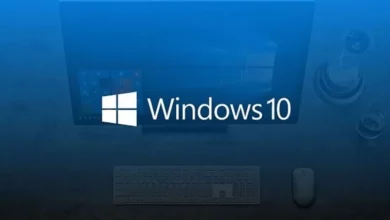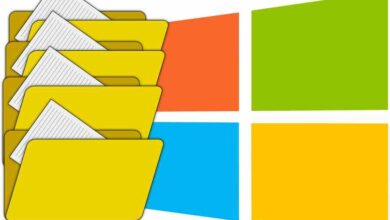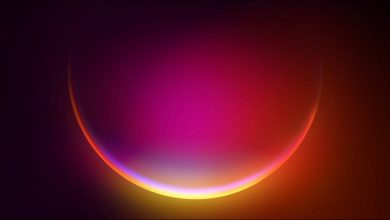كيف يمكن ضبط حجم الصورة لاستخدامها كخلفية؟ – سطح مكتب Windows

قامت Microsoft في إصداراتها المختلفة من Windows بتطبيق أدوات رائعة لتلبية احتياجات جميع مستخدميها. السماح لك بإعادة ضبط بعض التفاصيل في الصور ، على سبيل المثال عند إزالة الانعكاسات في Photoshop . لكن من بين الاحتمالات الأخرى التي لديك هي ضبط حجم الصورة لاستخدامها كخلفية. إذا كنت مهتمًا ، فاستمر في قراءة هذا.
ما هي أنواع تعديل الصورة في خلفية Windows؟
أحد الأشياء الأولى التي يمكن القيام بها هو وضع نفسك على سطح المكتب والنقر على زر الفأرة الأيمن ، حدد التخصيص. في القائمة التي سيتم عرضها ، سنظهر لنا وظائف معينة ، من بينها سنختار خلفية سطح المكتب. بهذه الطريقة سيتم وضع الصورة تلقائيًا. إذا لم تبدو جيدة على الشاشة ، فيمكن دائمًا تغيير حجمها لتناسب احتياجاتنا.
من الضروري معرفة المجلد الذي تم حفظ الصورة التي نريد وضعها كخلفية. في حالة عدم معرفتنا بذلك ، علينا فقط البحث عن اسم ملف .

فسيفساء وملء
من بين الخيارات التي يقدمها لنا البرنامج ، ملء. يتعلق الأمر بتمديد صورة صغيرة على الشاشة. يمكنك أيضًا ضغط صورة عالية الدقة ، وتغيير نسبة العرض إلى الارتفاع بحيث يمكن احتواء الصورة في إطارات الشاشة .
إذا كانت صغيرة وتنخفض جودتها عند التمدد ، فيمكننا دائمًا استخدام خيار الفسيفساء. مع ذلك ، سيتم تكرار نفس الصورة من خلال الشاشة لملء الفراغات التي قد تكون فارغة.
احتواء للشاشة وتوسيع الصورة
عندما تكون صورًا كبيرة جدًا أو ذات دقة مختلفة. باستخدام هذه الوظيفة ، سيتم استخدامه كخلفية وسيتم ملء أي جزء فارغ بلون خالص.
من الممكن أيضًا توسيع الصورة إذا كانت صغيرة ، وتكييفها مع شاشتنا. ضع في اعتبارك أنه يمكنك فقد نسبة مئوية من الحدة ، لذلك يوصى بتحديد صور بدقة عالية.
مركز الشاشة والأيقونة
إضافية لضبط حجم الصورة لاستخدامها كخلفية. يمكن أيضًا استخدام الصورة الأصلية كرمز في وسط الشاشة. عند اختيار الصورة المرغوبة ، سيتم وضعها مع لون خالص لملء الأجزاء الفارغة . بهذه الطريقة ، احصل على خلفية عملية دون أن تفقد الحدة أو الجودة.
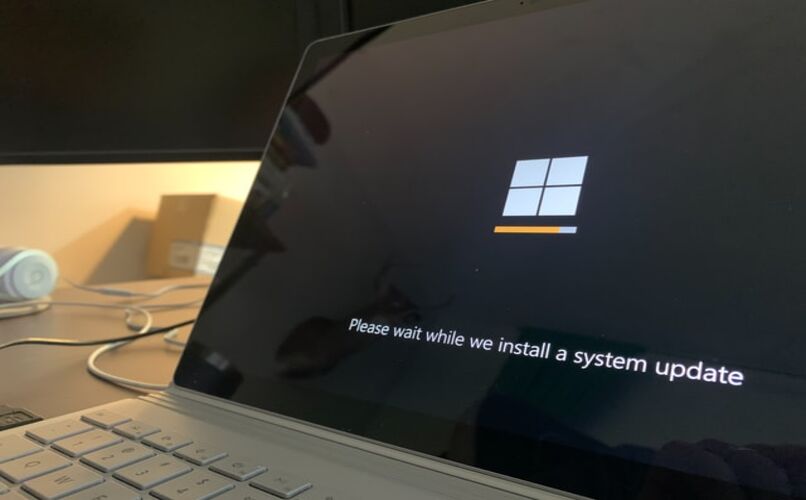
لتوزيع
الخيار الأخير لدينا هو توزيع الصورة المطلوبة على الشاشة بالتساوي. من خلال القيام بذلك ، لن تفقد الجودة وستظل حادة. من المهم دائمًا استخدام صور عالية الدقة.
كيف تعرف الحجم الذي يجب أن تكون عليه الصورة لخلفية Windows؟
إذا كنت تتطلع إلى استيعاب توزيعه ، فمن الضروري معرفة أبعاد الشاشة . قد تختلف هذه حسب النموذج الذي لدينا تحت تصرفنا. ومع ذلك ، ليس من الضروري أن نقتصر على الصور فقط ، حيث يمكننا تنزيل صور GIF وتعيينها كخلفية .
الأبعاد القياسية للصورة أو GIF هي 1024 × 768. مع هذه ، مع الأخذ في الاعتبار حجم شاشة جهاز الكمبيوتر الخاص بنا ، سوف يسمح لنا بالحفاظ على جودة ودقة جيدة . تعمل معظم الشاشات حاليًا بتنسيق 16.9 ، المعروف أيضًا باسم شاشات العرض العريضة. في حالة وجودها ، تميل الأبعاد إلى التغيير ، حيث تكون الدقة التي يجب اختيارها هي 1020 × 1080 بكسل.
إذا كانت الشاشة قديمة ، فيجب أن تكون 800 × 600 . على الرغم من أنه يمكن إنشاء صور ذات دقة أعلى ، إذا تم تعديلها مسبقًا.

كيف أقوم بضبط حجم الصورة على خلفية Windows؟
يمكن للنسخة التي لدينا على الكمبيوتر تعديل جودة الصورة إلى حد معين عند وضعها كخلفية. لذلك ، من المهم إبقائها محدثة وأن تكون على دراية بصفحة Windows الرسمية.
لم يكن وضع صورة كخلفية أسهل من أي وقت مضى. بفضل خيارات التحرير المتنوعة ، ليس فقط من Windows ولكن من برامج خارجية أخرى.
يمكن تنفيذ خلفية جديدة بطريقتين ، من خلال لوحة التحكم أو سطح المكتب. ومع ذلك ، نحتاج أولاً إلى تحديد أبعاد شاشتنا . فتح علامة التبويب والنقر المزدوج إظهار. ضمن الخيارات ستجد بديل دقة الشاشة ، هناك سنرى بعض الأرقام التي يجب علينا تدوينها.
دخول لوحة التحكم
بمجرد تحديد الأبعاد ، يمكننا اختيار صورة يمكن أن تبدو جيدة على شاشتنا. في حالة رغبتك في إجراء بعض التغييرات ، فمن الممكن من خلال برنامج خارجي. لديك أيضًا خيار فتح الصورة في القائمة واختيار خيار الحجم. ومن هناك تعدل ، إذا أردت ، أبعادها أو تحافظ عليها.

من سطح المكتب
علينا فقط النقر بزر الماوس الأيمن لإظهار نافذة صغيرة بها عدة خيارات. هناك يمكننا إضافة خلفية جديدة. يتم تعيين هذا على الفور أو نقوم به في التكوين. بهذه الطريقة ، يمكننا ضبط حجم الصورة لاستخدامها كخلفية.